
Če ste pred kratkim iz iPhona prešli na Samsungov novi Galaxy S7 ali Galaxy S7 Edge zaradi vodoodpornosti, razširitve pomnilnika micro-SD ali drugih funkcij, bo v tem priročniku razloženo, kako glasbo iTunes prenesete v Galaxy S7. Tisti z veliko glasbeno zbirko je ne bodo želeli zapustiti.
Galaxy S7 in S7 Edge lahko veliko ponudita, skupaj z dolgo življenjsko dobo baterije in velikimi zasloni, podobnimi liniji iPhone. Če ste zamenjali stik, obstaja več različnih načinov za prenos vsega iz iPhona v Galaxy S7. Kljub temu bo naš glavni poudarek na glasbenih zbirkah.
Najprej bodo lastniki želeli pokukati v naš vodnik za nastavitev zgoraj, ki vsebuje veliko različnih točk, vključno s preklapljanjem telefonov. Samsungova Galaxy S7 in S7 Edge imata v škatli ključ, ki podpira prenos podatkov, vendar je to le eden izmed mnogih načinov, kako je to mogoče storiti. Preberite več o podrobnostih.

Tukaj bomo razložili, kako uporabiti Samsungovo zelo hitro in učinkovito metodo, imenovano Smart Switch, pa tudi druge možnosti, kot so klik in povleci za premikanje zvočnih datotek na kartico microSD Galaxy S7, celo za programe, ki to naredijo ti. To sta dve najbolj priljubljeni telefonski liniji na trgu in orodij, ki jih imamo na voljo, ne primanjkuje.
Ob vsem tem, začnimo. Tukaj je opis, kako glasbo iTunes prenesete v Galaxy S7 ali Galaxy S7 Edge.
Navodila
Samsung Smart Switch
Najprej bomo razložili Samsungov lastni sistem, imenovan Smart Switch. Je izjemno zmogljiv in deluje v sistemih Android, iPhone in drugih. Preprosto priključite dva telefona skupaj s kablom in priloženim USB-ključem v škatlo in sledite navodilom na zaslonu.To lahko prenese celoten iPhone v običajno manj kot 30 minutah, skupaj z vso vašo glasbo.
Na iPhone priključite kabel iPhone Lightning, na ključ pa USB konec. Za prenos podatkov uporabite aplikacijo Smart Switch na Galaxy S7 Edge. Odprite Nastavitve in nato tapniteVarnostno kopiranje in ponastavitev za zagon pametnega stikala. Dotaknite seOdprite pametno stikalo. Sledite Samsungovim navodilom za uporabo pametnega stikala.

To bo uporabnikom dejansko dalo možnost izbire, kaj bi radi prenesli, in če ne potrebujete vsega, izberite določene datoteke, na primer glasbo iTunes. Koliko časa to traja, je odvisno od količine pesmi, videoposnetkov ali podatkov, ki se prenašajo. Imam veliko zbirko, zato je trajalo skoraj 45 minut. Smart Switch lahko namestite tudi v računalnik s polnim vmesnikom, da izberete, kaj želite prenesti.
Povleci spusti
Osebno je najlažji način dodajanja glasbe iTunes v Galaxy S7 ali S7 Edge običajna metoda povleci in spusti. Priklopite kartico micro-SD in povlecite ter pesmi, albume ali zbirke na kartico SD in jo vstavite v Galaxy S7 ali S7 Edge.
To lahko storite tudi tako, da telefon priključite na računalnik in s priloženim kablom micro-USB prenesete datoteke neposredno v Galaxy S7.
Najprej boste morali poiskati, kje v računalniku je shranjena vaša glasba iTunes, spodaj pa so tipične lokacije.
- Windows XP - C: Documents and Settings (uporabniško ime) My Documents My Music iTunes
- Windows 7, Windows Vista in Windows 8 - C: (uporabniško ime) Moja glasba iTunes
- Mac OS X - / users / uporabniško ime / Glasba / iTunes
Ko najdete svojo glasbeno mapo iTunes, jo boste želeli odpreti in pripraviti na namizje, zdaj pa S7 prek USB-ja preprosto priključite v računalnik. Uporabniki bodo morda morali na Galaxy S7 spustiti vrstico z obvestili in izbrati možnosti USB, da vklopijo protokol za prenos medijev (MTP). Čeprav je to običajno način USB, ki ga uporablja, ko je priključen. Če uporabljate Mac, boste morali hitro namestiti program Android File Transfer. Ko končate, ga priključite in pojavilo se bo nekaj podobnega, ki bo prikazalo vsebino naprave. Poiščite ali ustvarite glasbeno mapo. Spodnje slike so iz Galaxy S6, vendar ista pravila veljajo tudi za Galaxy S7.
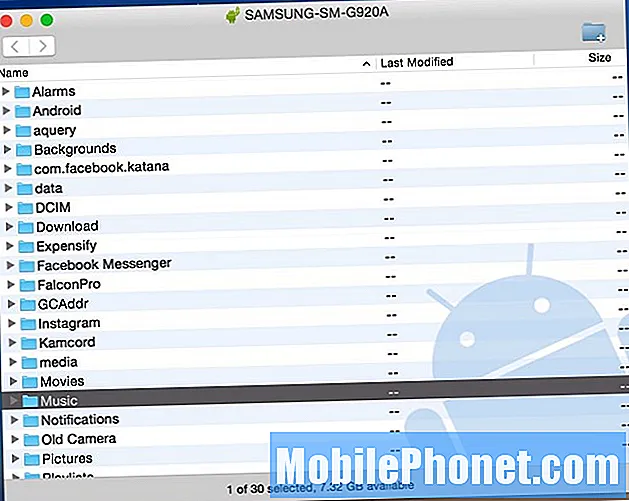
Od tu naprej morate le preprosto kliknite mapo iTunes Music pustili ste na namizju in povlecite v mapo »Glasba« na novem S7 Edge. Odvisno od velikosti in hitrosti računalnika ali vrat USB lahko traja nekaj časa.
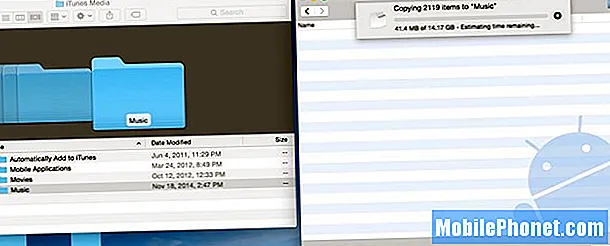
Zgoraj je prikazana slika iz mojega računalnika, kjer 14 GB glasbe iz iTunesa prenesem naravnost v svoj Samsung Galaxy S6. To je najlažji način, saj lahko kliknem in povlečem celotno datoteko ali odprem glasbeno mapo iTunes in izberem posamezne pesmi ali albume, če celotna glasbena zbirka ni potrebna. Spet je najbolje, da vse prenesemo na kartico micro-SD, ne v notranji pomnilnik Galaxy S7.
Ko se to konča, ste končali. Lastniki lahko zdaj odklopijo telefon in uživajo v vsej svoji glasbi iTunes v Androidu. Na Galaxy S7 je namenski predvajalnik glasbe, Google Music bo našel vse datoteke v napravi ali pa bo iz trgovine Google Play naložil predvajalnik predstavnosti, kot je DoubleTwist. Ta aplikacija ima tudi orodje za sinhronizacijo in prenos, za tiste, ki želijo več možnosti ali načinov za pridobitev glasbe iTunes na Galaxy S7.
Orodje za prenos iTunes v Android
Kot smo že omenili, obstaja veliko različnih možnosti za prenos iTunesa. Tisti, ki raje ne kopajo po datotekah in mapah, lahko s programom, imenovanim iTunes, prenesejo Android. To je brezplačno orodje, ki ga lahko prenesete v sistem Windows ali MAC in s klikom gumba preprosto sinhronizira celotno glasbeno zbirko, sezname predvajanja, filme in drugo.
Namestite iTunes v Android v računalnik ali Mac in ga zaženite. Programska oprema bo odprta skupaj z vašo knjižnico iTunes. Nato preprosto priključite kabel USB, da povežete Galaxy S7 ali S7 Edge z računalnikom. Izbirate lahko med dvema možnostma: “Sinhronizirajte iTunes z Androidom"In"Očistite knjižnico iTunes”.
Kliknite na "Sinhronizirajte iTunes z Androidom«, Lahko izberete» Celotna knjižnica «ali» Izberi sezname predvajanja «, da iTunes sinhronizirate z novo Galaxy. Podprti so glasba, filmi, TV seje in še več.
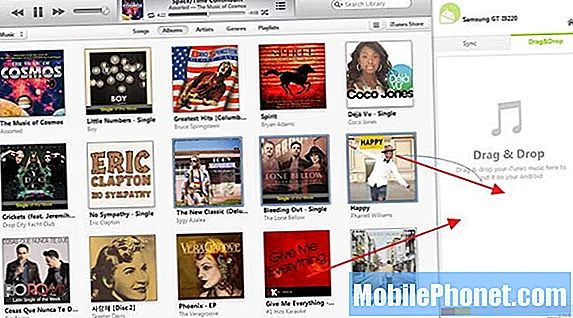
Uporabniki lahko s tem orodjem ročno kliknejo in povlečejo skladbe ali albume, kot je prikazano zgoraj, podobno kot smo omenili prej, samo z uporabo njihovega vmesnika, ki racionalizira postopek.
Omeniti velja, da to orodje podpira tudi prenos stikov, slik, videoposnetkov, knjig in drugega iz računalnika v katero koli napravo Android.
Glasba Google Play
Nenazadnje lahko uporabimo celo Google Play Music Manager. To je še ena odlična pot, saj lahko z njo vso glasbo prek Wi-Fi-ja premaknete v svojo napravo ali v oblak, namesto da zapravljate prostor na napravi. Čeprav ima kartica micro-SD to manj težavo za Galaxy S7. Glasba Google Play uporabnikom omogoča, da v oblak shranijo 50.000 pesmi, kar bi za večino moralo biti več kot dovolj.
Odprite Google Play Music v spletnem brskalniku v računalniku. Dotaknite se treh vrstic v zgornjem levem kotu in se pomaknite navzdol, da "naložite glasbo". Od tu boste prejeli navodilo za prenos orodja Google Play Music Manager.
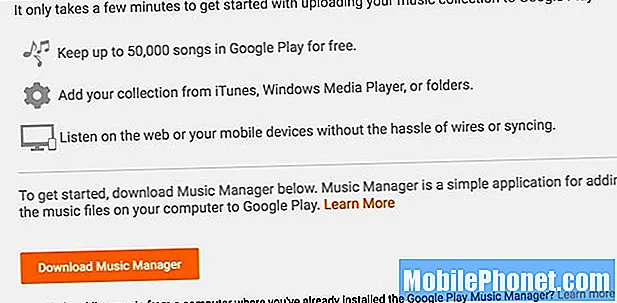
Namestite Upravitelja glasbe in se prijavite v svoj Gmail račun, takoj bo našel in začel nalagati vso svojo glasbo iz iTunes v oblak. Izberete lahko nastavitve in izberete določene pesmi ali celotno glasbeno knjižnico iTunes iz računalnika. To lahko traja nekaj časa, odvisno od števila pesmi.
Če glasbo prenašate samo v Googlov oblak, boste glasbo iTunes pretakali prek interneta prek WiFi-ja ali podatkovne povezave, ki bi lahko omejila omejitev podatkov uporabnikov pri operaterjih. Zato priporočamo dodajanje pesmi na kartico SD. Glasba Google Play ostaja ena najboljših možnosti za vmesnik, možnosti in omejitev 50.000 shranjevanja pesmi.
Na koncu bodo zgoraj omenjeni koraki prenesli celotno glasbeno zbirko iTunes v kaj Naprava Android, ne samo Galaxy S7. Naredite to v kateri koli napravi Android in z lahkoto uživajte v vsej glasbi iTunes v Androidu.


